
Movie Edit add-on可以让大家随时在手机上进行视频编辑,能够快速的导入相机里的各种视频,大家想怎么剪辑视频都是可以的,还可以根据不同网站的规定来将视频裁剪成不同的视频,保存的视频画质也是可以自由选择。
1、为大家带来了非常简约的视频编辑界面,让新人都可以快速的上手。
2、平台上整合的各类工具都是可以免费视频,大家编辑视频超级轻松。
3、让各位可以快速的导入相机中任何视频,日常处理视频非常的自由。
4、日常在这里处理各种视频都是非常容易的,能够极速导出最终成品。
1、使用相机陀螺仪传感器
可以实现像使用万向节一样的图像防抖效果,从而创建流畅的视频
借助此应用程序,您可以使用不需要万向架的紧凑型设备创建流畅的视频。
由于图像防抖在编辑时执行,因此您还可以控制图像防抖的幅度,例如增加视频放大率以增强防抖效果。
2、支持使用智能取景拍摄视频
有了相机的镜头信息,自动取景功能便可防止对象移出画幅之外,即使您根据社交媒体帖子修改视频宽高比(例如,从 16:9 修改为 1:1)也是如此。
此外,还可以修正失真的图像(投影变换),就像在取景时从正面拍摄对象一样。
3、可通过多比例编辑功能发布到多个社交媒体
由于您可以从一个视频文件创建具有多宽高比的视频,因此可以高效地发布到各个社交媒体。
4、更改播放速度和编辑修剪
通过更改播放速度,您可以创建令人印象深刻的视频。
使用修剪功能,您可以自由编辑视频的长度。
导入视频进行编辑
通过 Creators' App / Imaging Edge Mobile / Imaging Edge Mobile Plus,您可以使用 Movie Edit add-on 将相机中要编辑的视频传输到智能手机。
1、将相机拍摄的视频传输到智能手机上。
2、选择视频并导入软件内进行编辑。
3、进入编辑界面后可以进行:
相框
“缩放” “倾斜” “跟踪”
修剪
更改速度
4、剪辑完成后选择要导出的视频的分辨率,然后就可以自由分享视频。
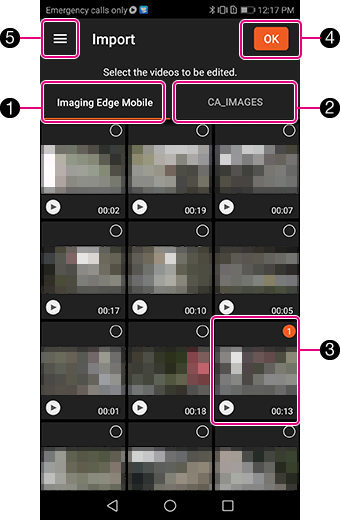
1、[Imaging Edge Mobile]按钮
通过Imaging Edge Mobile导入的视频存储在Imaging Edge Mobile 文件夹中。单击此按钮可显示存储在该文件夹中的视频。
2、[CA_IMAGES]按钮
通过Creators' App或Imaging Edge Mobile Plus导入的视频存储在CA_IMAGES文件夹中。单击此按钮可显示存储在该文件夹中的视频。
3、视频缩略图
可以选择要导入Movie Edit add-on的视频。所选视频的复选框中将显示复选标记。
点击按钮时,开始播放。
4、[OK]按钮
将所选视频导入Movie Edit add-on。
导入后,将显示“预览窗口”。
5、设置菜单按钮
显示设置菜单。
一次最多可以选择50个视频片段。
只要所选视频的总记录时间在六十分钟以内,也可以一次将它们导入。
在室内、阴影处或其他低光照环境下拍摄视频时,可能无法获得充分的效果。
这种情况下,如果在M(手动曝光)模式下使用1/100秒或更高的快门速度拍摄视频,则可以改善效果。
1、日常在这里剪辑任意的视频都是非常容易的,让大家快速的编辑。
2、每天都可以让大家快速导入各种格式的视频,日常轻松进行编辑。
3、这里无论什么时候使用都是免费的,会不断升级剪辑视频的工具。
1、平台上带来的剪辑工具都是很容易上手的,能够极速的处理视频。
2、天天都可以快速的导入手机和相机中的视频,怎么编辑都可以的。
3、整合的各类工具都可以让大家直接使用,让大家编辑满意的视频。
- 增加了对Android 13.0 操作系统的支持。
- 增加了对ZV-1F 相机的支持。
需要网络放心下载免谷歌商店
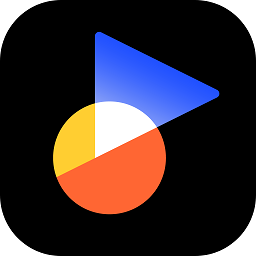
工具2024实用工具app
可以轻松的绑定超多耳机型号

相机2024工具2024
可以让大家快速的绑定智能相机

免费好用的剪辑软件专业的视频剪辑软件视频编辑软件
让大家自由编辑拍摄的视频
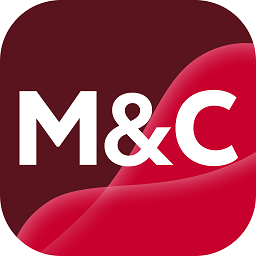
相机2024无线监控工具2024
可以自由的进行无线监控

相机2024工具2024
轻松连接索尼智能相机
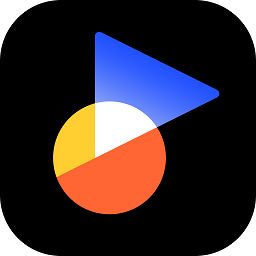
生活2024工具2024
在手机上轻松的控制各种索尼耳机
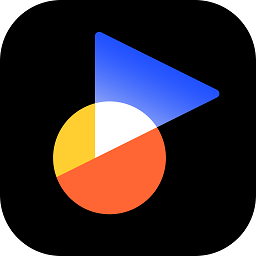
生活2024工具2024
让大家轻松管理索尼耳机设备
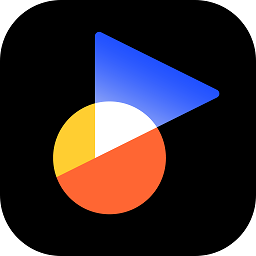
生活2024工具2024
可以轻松的连接自己的索尼耳机

相机2024
实时将相机图片和视频转移到手机上
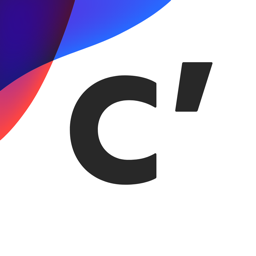
相机2024工具2024
可以快速的绑定超多的相机
可以免费使用的视频编辑工具